【連載第220回】ゲームライフに役立つグッズをレポート

| 当連載は、ゲームライフに役立つグッズを発掘し、実際に使用してみようという試みをレポートするものである。ネタに困ったときはお休みしてしまうかもしれないので不定期連載である。ちょっとした投資や工夫で、よりよいゲームライフを送っていただけるよう、鋭意努力していく所存である。 |
2009年もいよいよ残りわずか!というわけで今回は年末に滑り込みで間に合ったグッズ3製品を試してみた。まず1つ目は、従来シリーズから設計を一新したPS3用スティックコントローラ「リアルアーケードPro.V3 SA」。従来よりさらに本格派志向のヘビー級スティックコントローラーの進歩を探ってみた。
2つ目は、Xbox 360用コントローラ「ホリパッドEX2ターボ」。前面に6ボタンを備え、十字型の方向パッド、連射機能などを備えている。3つ目は、PSP go用の純正周辺機器「Bluetooth ステレオヘッドセットレシーバー」。PSP goとレシーバーでワイヤレスに音声をやり取りできる機器で、レシーバーはマイクの機能も備えている。こちらはPSP go以外にも、PS3やBluetooth対応の携帯電話(iPhone)にも使ってみた。
| 【今週のおしながき】 |
|---|
| ・PS3 HORI 「リアルアーケードPro.V3 SA」 ・Xbox 360 HORI 「ホリパッドEX2ターボ」 ・PSP go SCEJ 「Bluetooth ステレオヘッドセットレシーバー」 |
● あの「リアルアーケードPro」が設計を一新!アーケード感をさらに高めたこだわりのコントローラ!
 |
- メーカー:HORI
価格:12,800円
SCEオフィシャルライセンス商品
本格派に向けたスティックコントローラーの定番「リアルアーケードPro」シリーズの最新モデルがいよいよ発売された。初代「リアルアーケードPro」から数えて5年目に登場した最新モデルではついに設計を一新。よりアーケード筐体に近い形状で操作感と臨場感を追求したスティックコントローラとなっている。
まずはサイズや使用パーツをチェックしていこう。各部の詳細は以下のようになっている。
 |
| フルモデルチェンジで、よりアーケード筐体そのものに近づいた |
全長:約430mm
奥行き:約240mm
高さ:約125mm(スティックレバー含む)
質量:約2.2kg
ケーブル長:約3m
連射速度:毎秒約10/20回/秒
スティックレバー:JLF-TP-8YT-SK
○、×、□、△、L1、L2、R1、R2ボタン:OBSF-30
STARTボタン:OBSF-24
※各部に三和電子株式会社の業務用パーツを使用
サイズと重量については「リアルアーケードPro.3」と比較すると横幅こそ増したものの、高さや奥行きについてはコンパクトになっている。重量も約2.2kgと「リアルアーケードPro.3」の約2.6kgから若干軽量になっている。
最大の特徴はスティックレバーとボタンに三和電子製の業務用アーケードパーツを使用していること。従来の「リアルアーケードPro」シリーズは、三和電子製のレバーが使われていたが、ボタンはHORIオリジナルのものだった。ボタンまでアーケードパーツを使っていたのは、HORISTORE.com 限定販売の「リアルアーケードPro.3 SA」や「リアルアーケードPro.3 SE」といったスペシャルバージョンのみ。
この最新モデル「リアルアーケードPro.V3 SA」は、名称に「SA」とあるとおり、これまで限定販売のスペシャルバージョンだった仕様が標準仕様となり、ボタンもアーケードパーツになった。こだわり派のユーザーがSAやSEを求め、販売の度に品切れになってきたという背景もあっただけに、店頭販売も行なわれていることも含め、この路線変更は嬉しいところ。それだけに値段が少し上がっているところはあるが、そこは致し方ない。
 |
| 側面は写真のように空洞になっていて、持ち運ぶときに手を掛けられるようになっている |
もうひとつの大きな特徴はその外観だ。外観というよりもほぼ全てが従来のものとは大きく違い、特徴だらけと言ってもいい。まず筐体の形状は横長になり、よりアーケード筐体のコン(トロール)パネ(ル)に近い形になった。そのままコンパクトにして持ってきたと言ってもいい。主流アーケード筐体のデザインを踏襲していて、手前に付けられた傾斜もアーケード筐体の傾斜の角度まで再現したものになっている。
レバーとボタンのレイアウトもやはりアーケード筐体のそれと同一にされている。スティックとボタンの距離もそのまま同じということだ。ボタンは8ボタンで、上段の左から右へ順に、□、△、R1、L1。下段の左から右へ順に、×、○、R2、L2という並びになっており、いわゆる「VIEWLIX」の標準コンパネとと同じ配置。スタートボタンはその8ボタンの右にある。
天板の上部にはコントローラー番号を赤LEDで示すポートランプ、PSボタン(PS3本体の起動はできない)、セレクトボタン、スティック機能切替スイッチ、連射スイッチが並んでいる。スティック機能切替スイッチは、レバー操作を方向キーや左アナログスティック、右アナログスティックのどれにするかを切り替えられるスイッチだ。連射スイッチはメインの8ボタンに連射設定をするもので、毎秒約10・20回/秒の2段階に設定できる。
筐体の両端にも特徴がある。両端の側面は天板部が飛び出した形状になっており、下は空洞になっている。両側面に手を掛けるスペースを付けたことで持ち運びしやすくなったことと、筐体の容積を減らしつつ、重心は下にしっかり確保してある。また、接続ケーブルはケーブル収納ボックスにしまっておける作りになっていて、必要な長さだけボックスの外に出せるよう、ケーブルの太さの穴もついている。
底面は安定感を増すための金属板になっている。ゴム足が4個使われていて、ゴム足はネジで固定されている。ゴム足を外してネジ穴を固定用に使うといったこともできる作りだ。
 |  |  |
 |  |  |
| 横幅は増しているが、高さや縦のサイズは「リアルアーケードPro.3」よりもコンパクトになっている。接続ケーブルは背面側にある収納ボックスに収納しておけるようになっていて、使う長さの分だけ外に出せる | ||
実際にゲームをプレイしてみる。まずはセッティングからだが、筐体を持ってみるとやはり軽くなったように感じるところがある。そう感じる理由のひとつに実際に重量が軽くなっただけでなく、左右側面の取っ手の効果があるだろう。持ち上げやすく運びやすいので重さを感じさせない。左右を持ってひょいっと軽く持ち上げられる。
天板は金属パーツだが、表面にサラサラとした感触のパネルステッカーが貼られている。感触はそのままアーケード筐体という印象で、金属パーツそのままのような冷たさを感じるようなこともない。
 |
| アーケード筐体と同じ角度で付けられている手前の傾斜。手を置いたときのしっくりくる感触はまさしくそのもの |
両手を天板に置くと、手前に付けられた傾斜に手首がフィットする。これもまたアーケード筐体のフィーリングだ。左右のスペースに余裕があり、特に左側はほとんど空いている。だがこのスペースのおかげで様々なレバーの持ち方にも余裕を持って対応できるようになっている。たまに巻き込むようにして横からレバーを被せ持ちするスタイルの人を見かけるが、そうした人にとって左のスペースがカットされていないのは喜ばしいだろう。また、不要なスペースと一見思えても、アーケード筐体の雰囲気作りという意味でも、安定感とバランスのためにも、このスペースは必要なのだろう。
プレイを開始すると、レバーとボタンの感触の良さに真っ先に気がつく。レバーの感触はこれまでの「リアルアーケードPro」シリーズでも味わってきたものだが、ボタンもアーケードパーツになると完成度がグッと高くなる。パシパシとした軽快なボタンの感触、押下のレスポンスの速さ、反発の軽さと速さはアーケードそのものだ。
特筆したいのはスタートボタンの位置で、右横にあるこの位置がなんといってもいいのだ。対戦を終え、スタートボタンでデモを飛ばそうと真横に手を滑らすこの感覚、この仕草が、アーケードの感覚そのものなのだ。材料がアーケード仕様というだけでなく、感覚を再現しているところがニクい。スタートボタンにも業務用パーツを使っているところを高く評価したい。再現せずとも誰も文句を言わないところを再現するそのこだわりが嬉しい。
当初はこのスタートボタンの位置だと、うっかり誤操作でスタートボタンを押してしまうのでは、と思っていたのだが、メインのボタンは左側に集中しているし、右端のボタンまで活用する機会はあまりない。その横にあるスタートボタンまではそんなに手がいかなかった。
横幅が増した筐体により安定感はだいぶ変わってきた。従来の「リアルアーケードPro」シリーズでは、まず重量でガタつきを抑えてきたが、今回の横に長い形状だと片側が浮くということが起きにくい。レバーとボタンが中央に集中しているのも浮き上がりにくい理由のひとつだ。もちろん重量もしっかりあり、筐体を横に広げ、薄くすることで重心を下に持っていくことにより、安定性が増したという印象だ。
気になった点というかこれは当然のことなのだが、横に広くなった分、設置に必要な面積は広くなった。持ち運び等の取り回しは良くなったが、セッティング面の扱いやすさは少し厳しくなったかもしれない。ただし、机の上に置いてプレイする場合、従来のシリーズでは筐体の高さの分、椅子を高くしたりしないとセットアップがしっくりこないことがあったが、「リアルアーケードPro.V3 SA」では、そこまで大きく調整する必要はないのがうれしい。膝の上に置いてプレイするというのもありだが、底面がツルツルの金属板なうえにゴム足は左右の端にあって膝の外にいってしまうため、膝の上で動いてしまう。何か滑り止めのシートみたいなものを底面に貼ると膝上に置くスタイルでも安定しそうだ。
5年の歴史を経てついに設計を一新した「リアルアーケードPro」。キーワードはもちろんアーケード感覚で、レバーだけでなくボタンも業務用パーツを基本にし、形状も筐体に同様のものになった。不満点はほぼ無く、試した感想ではアーケードそのままという言葉をたくさん使うことになった。ケーブル収納などの各所の工夫も良く、スタートボタンのような、ならではのこだわりの魅力もある。本格派に向けた本物さながらのシリーズだった製品が、さながらではなく、そのものになったような進歩を感じた。
・分解してみた
スティックコントローラー恒例の分解を行なってみた。「リアルアーケードPro.V3 SA」は従来の「リアルアーケードPro」シリーズ同様にメンテナンス性の高い作りがポイントのひとつ。底面の金属板を固定しているネジをプラスのドライバーで外せばすぐに中を触ることができる。
ただし1点注意するところがあって、6個のネジのうち1個が、シールに隠れているということ。そのシールを剥がした場合、保証の対象外となってしまう。自己責任でご判断頂きたい。
中を開いて見てみると、けっこう内部に余裕があると感じる。三和電子製のレバーユニットとボタン。ボタンはもちろんファストン端子で接続されていて、スタートボタンも同様だ。また、配線もコネクタでしっかりまとめられており、スッキリしているので、内部の余裕を感じるのかもしれない。また、レバーやボタンは配線基板にきちんとマークがプリントされており、レバーやボタンの交換もやりやすそうだ。
これまでの「リアルアーケードPro」シリーズとは違って、天板が簡単には外せない。天板を固定している部分が覆われていて、そこを壊さない限りは取り外せない。レバーやボタンの交換は行なえるが、天板はかなり厳しい。
 |  |  |
 |  |  |
| 内部はわりと余裕があって、スッキリとした作りになっている。各端子からのケーブルが集まっている基盤にはボタンのプリントがされていてわかりやすい。右下の写真はネジを封印しているシールだ | ||
● 前面に6ボタンを配置し、操作しやすい方向キーや連射機能を持つ360用コントローラ
 |
- メーカー:HORI
価格:3,980円
カラーバリエーション:ブラック、ホワイト
Xbox 360ライセンス商品
 |
| 純正コントローラーに近い形状だが、前面に6ボタンを配置していることや、十字型の方向パッドなど特徴が多い |
 |
| 6ボタンの配置は左アナログスティックの位置と比べると低めに位置していて、斜めに並んでいる |
 |
| 大きな魅力のひとつ「十字型の方向パッド」。純正コントローラーの方向パッドに慣れない人にとって非常に魅力的だ |
Xbox 360用コントローラー「ホリパッドEX」の最新型「ホリパッドEX2ターボ」が登場した。操作性と機能性をより向上させた一品で、アナログ感度切り替え、連射機能、操作しやすい十字型方向パッドを備えている。カラーバリエーションはブラックとホワイトの2種類だ。
コントローラーのボディ表面はサラサラとした手触りで、独特のマットな色をしている。ボタンやアナログスティックなどの各パーツもソリッドな形状と色をしていて、全体的に高級感を感じさせるデザインだ。色のトーンを控えめにしているあたりからか、これまでのゲームパッドにあまり無かった独特の雰囲気を放っている。
コントローラーの形状やサイズは基本的に純正の「Xbox 360コントローラ(有線タイプ)」と非常に近い。横幅、縦幅、厚みともにほとんど同サイズだ。そのため、手に持った時のフィーリングも純正コントローラに近くて違和感が少ない。手に馴染むことを有線した無理のない作りだ。ただし重量は少し増していて、「ホリパッドEX2ターボ」が約247g、純正の有線コントローラは208gとなっている。
接続ケーブルは約3mと長め。大画面テレビでのプレイ時にも十分な距離を取ってプレイできるように配慮された長さだ。また、純正コントローラー同様にケーブルを途中で外せるクイックリリースコネクターを備えている。ボイスコミュニケータを接続する拡張端子も純正コントローラーと同じ底面にある。
「ホリパッドEX2ターボ」の最大の特徴は、前面のボタンがLB/RBを加えた6ボタン配置であること。格闘ゲームに最適な配置となっている。また、前面だけでなく通常の位置にもLB/RBをちゃんと備えている。格闘ゲーム以外も普通のボタン配置で遊べるというわけだ。
前面の6ボタンは純正コントローラーのボタンと比べると直径が2mmほど小さく、6個並べるためか配置位置も下になっている。純正コントローラーでは左アナログスティックと平行に4ボタンが並んでいるが、こちらは5mmほど下にずれて斜めに並んでいる。
もうひとつの特徴は十字型の方向パッドだ。純正の丸形な方向パッドよりも各方向をしっかりと入力しやすく、斜めの入力も安定する。アナログパッドはサイズや形状は純正コントローラーの物と近いが、高さが3mmほど高くなっている。
LB/RB、LT/RTは純正コントローラーの物より少し小さめ。LB/RBは横幅が狭くなっていて、ボタンの形状は角張っている。
コントローラーの中央にはリングライトとXboxガイドボタン、左右にBACKボタンとスタートボタンを備え、その下にスティック感度切り替えスイッチ、連射速度切り替えスイッチ、右上には連射設定するためのTURBOボタンを搭載している。Xboxガイドボタンの真上には連射状態を示すインジケータがあって、緑のLEDが点灯(連射設定中)、点滅(連射中)、消灯(連射設定無し)して設定状態が分かるようになっている。
連射設定は速度を3段階に切り替えられる。それぞれ、約5回/秒、約12回/秒、約20回/秒となる。連射設定はA、B、X、Y、LT/RT、LB/RB、方向パッド、左右スティックの押し込みにも設定できる。TURBOボタンを押しながら連射設定するボタンを押す方法で、ボタンを押した時に連射するモード、自動で連射する連射ホールド、連射設定解除という順に設定される。また、TURBOボタンとBACKボタンを同時に押すことで連射設定の全解除もできる。
アナログスティック感度はスライドスイッチで3段階に切り替え可能で、ノーマルが通常の感度、ナローが感度を急にするもの、ワイドが感度を緩やかにするモードだ。こちらは例えばSEGAの「ベヨネッタ」で試すと、アナログスティックをほんの少しだけ倒した場合でワイドでは立ち止まったまま、ノーマルで歩き、ナローだと走るぐらいの差がつく。ゲームのジャンル等に合わせ、自分の操作しやすい感度に調節できる。
 |  |  |
| 前面に6ボタンを配置しているが、通常の位置にもLB/RBはある。写真右は純正の有線コントローラと並べたところ。サイズや形状はかなり近い | ||
 |
| 手に持ったときのフィット感等は純正コントローラーに非常に近くて違和感が少ない |
 |
| 前面のLB/RBは写真のように少し楕円形になっている |
実際にプレイに使ってみた。手に持った感触は純正コントローラーに近くて手に馴染みやすい。前面の6ボタンやLT/RT、LB/RBの感触はほんの少し堅めで、カシカシとした独特のクリック感がある。少しメカニカルの感触がありつつ全体に凝縮感もあって、高級感を感じさせるコントローラーになっている。レスポンス等も問題なく良好だ。
前面の6ボタンについては、基本の4ボタンは配置位置が下になっているものの、それほど違和感は感じない。ボタンの大きさについても、人それぞれ手や指の大きさによるところもあるとは思うが、扱いやすいと感じた。ボタンの高さやストロークの深さもほどよい。
気になったのは端に追加されたLT/RTのボタンで、側面ギリギリの位置になっているためボタンの形が楕円形になっている。そのため、押した時のフィーリングが他のボタンと少し違っている。その感触の違いから、あくまでオマケ的に追加されたような感覚が残る。親指を置く位置としてもメインの4ボタンはいいが端の2ボタンは遠い。
ただし、格闘ゲーム以外の6ボタンを使う必要が無いタイトルだと逆にそれが扱いやすくていいというところがあって、ここは一長一短の難しいバランスをとっている。前面に6ボタンを配置していて格闘タイトルにも向いているが、あくまで他のタイトルを自然に遊べる配置にとどめている、というところ。研究所員としては本当に格闘ゲーム向きの製品を求めるならばスティックコントローラーを選ぶべきだし、このバランスで正解と思う。
十字型の方向パッドは前モデルの「ホリパッドEX」同様といえる感触。純正コントローラーの方向パッドのストロークを浅いと感じる人には、これぐらいはっきりした押下感があってもいいだろう。
気になったのは振動機能。振動の強さは十分なのだが、その分動作音が大きい。強い振動の時には耳にはっきりと「ブイィィィィィ」というモーター音が聞こえる。夢中でプレイしているうちは大して気にならないのだが、ふと気づいてしまうと動作音が大きくて気になった。
前面に6ボタンを備えて格闘ゲームをフォローしつつ、他ジャンルのゲームを自然に遊べるバランスをした作り。純正コントローラーにない連射機能やスティック感度調節機能、入力しやすい方向パッドなど、純正コントローラーで物足りないと感じる部分をしっかりと埋めているコントローラーだ。デザインや操作の感触もいい。振動機能の動作音だけが気になったが、その点を差し引いても非常にオススメできるXbox 360用コントローラーとなっている。
● Bluetooth通信で音声を送受信するレシーバーは、PSP go以外にもPS3や携帯電話にも使える!
 |
- メーカー:SCEJ
価格:4,980円
通信方式:Bluetooth標準規格Ver2.0+EDR
対応プロファイル
A2DP(Advanced Audio Distribution Profile)
AVRCP(Audio Video Remote Control Profile)
HFP(Hands-free Profile)
HSP(Headset Profile)
 |
| 小型なBluetoothレシーバー。デザインはブラックのPSPと同じになっている |
Bluetoothに対応しているPSP goならではの周辺機器がついに発売された。Bluetoothによるワイヤレス通信で各種音声を入出力できるようになる「Bluetooth ステレオヘッドセットレシーバー」だ。こちらはレシーバー単体の製品で、イヤフォン等は別売りになるのでご注意頂きたい。製品には、レシーバー本体のほか、充電に使用するUSBケーブル(長さ約50cm)が付属している。
レシーバー本体のサイズは20.6×63.6×14.7mm(幅×高さ×奥行き)と小型。重量は訳15gと軽量だ。レシーバーはツヤのある黒とシルバーのパーツで構成されていて、PSP本体のブラックカラーと同じカラーになっている。専用周辺機器としての統一感はいいのだが、指紋跡が目立つのが少し気になるところ。
本体の正面にコントロール用のボタンがあって、リング状のボタンの中に丸いボタンがある作りになっている。リング状のボタンは、上下がボリュームの増減で左右が次/早送りと前/早戻しのボタンになっており、中の丸いボタンが再生/停止のボタンだ。
正面にはそのほかに、上側に動作状態を示すステータスランプ、ボタンの下には音声入力用のマイク穴を備えている。PSP goからの音を受信するオンリーのレシーバーと想像していた方もいたかもしれないが、こちらの製品は内蔵されたマイクでの通話にも対応している。
本体の上面にステレオミニプラグのイヤフォン端子。右側面には、MODEボタン、POWERボタン、充電用のUSB端子がある。MODEボタンは音質と通話品質を切り替えるボタンで、ノーマルレイテンシとローレイテンシの2種類がある。ローレイテンシモードは品質が低下するのだが、音の遅延が気になる時に使えば遅延を軽減できるということだ。
左側面には、携帯電話の操作に使うマルチファンクションボタンがある。また、背面には衣類のポケットなどにレシーバーを取り付けるためのクリップがあり、クリップの上部にはストラップホールもある。ストラップ自体は別売りだが、首かけ用のストラップを付けて使うのもいい。
 |  |  |
| かなり小型だが、メディアファイルをコントロールするためのボタン類もしっかりと搭載されている。携帯電話で使うときに着信等に使う「マルチファンクションボタン」も備えている | ||
実際に使って試していったのだが、このレシーバーはBluetoothが搭載されている機器ならPSP go以外にも利用できる。ハンズフリーのプロファイルも搭載しているので、携帯電話と通信させればレシーバーのマイクで通話することも可能だ。そこで手持ちの機器をいくつか試してみた。
・PSP goで使ってみる
 |
| PSP goにレシーバーを登録する。手順は簡単で、1度行なえば次からは自動接続される |
 |
| 対応プロファイル等は写真の通り。レシーバーは音を聞くばかりでなく、スカイプ等でマイクとしても使える |
 |
| レシーバーを身につけるとこんな感じに。クリップで胸元やポケットに付けられるほか、ストラップホールにストラップを付けて首から下げる付け方も可能だ |
まずはPSP goに使ってみる。ペアリングは、メニューの「Bluetooth機器設定」を選び、「Bluetooth機器管理」から「新しい機器」で行なう。レシーバー側のPOWERボタンを長押ししてステータスランプを赤と青の点滅状態にさせ、PSP go側に検索させればすぐに「PSP-N270」という名称でレシーバーが見つかる。あとはパスキーの4桁の数字を入力すれば登録は完了。基本的なBluetooth機器の登録同様で簡単で、登録手順は初回のみでよく、次回からは自動的に接続される。
レシーバーの電源を入れると、ポピッという起動音のあとピピッピピッと機器に接続する動作が始まる。だいたい起動してから、5~6秒でPSP goと接続され、2~3秒すると音声出力がレシーバー側に切り替わる。
通信が確立されると、PSP go側のスピーカーはミュートになり、レシーバー側のイヤフォンから出力されるよう自動で切り替わるようになっている。音質は良好で途切れたりすることもなくクリアな音だ。メニューの操作音はもちろん、ミュージック、ムービー、そしてゲームの音声もレシーバーから聞ける。ようするに全ての音をレシーバーから聞くことができた。
ボリューム調整は16段階に調節可能で、増減の幅が細かく、調節しやすいと感じた。最少音量は小さく、最大音量はかなり大きい。全体のサイズがコンパクトに抑えられている分、リング状のボタンが小さいかなと感じるところはあるが、操作しづらいと感じるほどではない。ボタンのレスポンスもよく、コンパクトだがそれでいて扱いやすさを保っているいいバランスの作りという印象を受けた。
音楽再生時やムービー視聴時には、再生停止ボタンや次の曲、前の曲といった操作もできる。これらはそのままシリコンオーディオプレーヤーでリモコン操作している時の使い勝手を想像してもらえればいいだろう。ただ、PSPのXMBメニュー時点では再生停止ボタンが決定動作になるようで、ある程度PSP go側で操作しておく必要はある。
内蔵のリチウムイオンバッテリーの連続稼働時間は、通話(音声受信)時で最大6時間、待ち受け時で最大100時間。充電時はPSP goのACアダプターを使うと2.5時間、そのほかにパソコンやPS3等とのUSB接続からでも充電できる。
マイクの性能を試してみるべく、PSP goのメニューから「Skype」を起動して通話をしてみた。音質については少しこもり気味に伝わるようだが、会話は十分に可能だ。相手の声も少しプツプツとしたノイズを感じる時はあったが、それなりにキチンと聞こえる。クリアな音質とは言えないが十分に活用できる程度だ。
そのまま会話をしつつ、PSP goから距離を取ってみた。3~4mなら何の変化もなく、木製の扉を越えて5mほど離れていくと少しプチプチとしたノイズが乗ってくる。そこからさらに金属製の扉を越え8mぐらい離れると、ほとんどノイズで会話ができないぐらいになった。木製の扉ぐらいなら閉めてあってもあまり変化はなく、例えば隣の部屋へ飲み物を取りに行ったりするぐらいなら何の問題もなく会話を続けられるだろう。
使い勝手としてはやはりワイヤレスの恩恵が大きな魅力。ポータブルオーディオプレーヤーとしてPSP goを活用するのに非常に便利。イヤフォンのケーブルの長さも、レシーバーまでの距離だけを考えればいいので身につけやすい。レシーバー自体は胸元や胸ポケット等につけておけばいいというわけだ。
音質が非常によく、イヤフォンをPSP goに直接繋げているのとなんら遜色がないところもポイント。環境によっては何かしら影響がでることもあるかもしれないが、試した限りは非常にクリアでノイズは感じられなかった。ゲーム、ミュージック、ムービーなど、あらゆる音の出るコンテンツにちゃんと対応していて、使い勝手がいい。メディアプレーヤーとしてフルに活用している人ほど、便利に使えるアイテムだ。
・プレイステーション3で使ってみる
 |
| PS3ではクリップマイクのようにしてヘッドセットとして利用できる。 |
続いてPS3に設定して使ってみる。登録手順はほぼPSP goと同様で簡単だ。登録するとレシーバーをヘッドセットとして使用することができる。ヘッドセットの設定では、自分の声をレシーバーのマイクから入力する。相手側の音声はレシーバーか、または繋げているテレビのスピーカーなどの他の機器に設定できるので、出力をテレビからにしてクリップマイクとして使うのが扱いやすい。
PS3でマイクとして使った時の音質は正直なところあまり良くはない。ラジオ的なガサガサとした音質だ。というのもこのマイクは周囲の音をかなり拾うタイプで、その分、胸元など口からレシーバーまでの距離が少しあっても声をしっかり拾ってくれる。マイクの感度設定は5段階中の2ぐらいがちょうどいいのではと感じた。
広範囲に音を拾うタイプなので、そのままゲームをプレイしたりするとテレビのスピーカーの音を拾ってしまうので、ハウリングを起こしてしまう。そこで、マイクの設定にある「エコーキャンセラー」機能を使う。マイクをスピーカーに近づけてあえてハウリングを起こし、それを検出させてカットする、というような機能だ。これを設定すると、スピーカーの音を拾ってエコーがかかるが、そこからキーンというハウリング状態にはならなくなった。マイクの調整に悩んでいる人は試してみると良さそうな機能だ。
使い勝手としてはクリップマイクの印象で、音質はそこまで高くはないが十二分に会話もできるというところ。他のPS3用ヘッドセット等と同様で自動的に認識してくれるので面倒な手間がなく扱いやすい。PSP goとPS3を両方持っているなら、兼用で使うのも良さそうだ。
 |  |  |
| こちらは「エコーキャンセラー」機能の画面。レシーバーのマイクとテレビのスピーカーを近づけ、わざとハウリングを起こすと、それを検出してカットしてくれる | ||
・Bluetooth内蔵の携帯電話(iPhone 3GS)で使ってみる
 |
| Bluetoothを内蔵している携帯電話にも利用できるということで、iPhone 3GSで使ってみた |
最後はBluetooth内蔵の携帯電話ということで、iPhone 3GSで使ってみた。こちらも登録手順等はメニューの外観こそ違えどPSP goやPS3と同様。検出させてパスキーを入れれば使用準備完了だ。機器名も他と同様に「PSP-N270」としっかり認識される。
レシーバーの再生/停止ボタンを押せば曲の再生が開始される。ワイヤレスのイヤフォンであり、リモコンとして活用できるわけだが、残念ながら次の曲、前の曲のボタンが動作しなかった。再生/停止やボリューム調節はできたのだが、次の曲、前の曲の操作はレシーバーの操作音は鳴るもののiPhone側が反応しなかった。
携帯電話と組み合わせて使う際には、PSP goやPS3では使わなかった(機能が割り当てられていなかった)レシーバーの左側面にある「マルチファンクションボタン」を使用する。iPhoneでは通常時にこれを押すと音声コントロールの画面が開いて、レシーバーのマイクに向かって喋れば声で各種操作ができる。また、電話の着信に出るときも「マルチファンクションボタン」だ。他のハンズフリーキット同様、iPhone本体に触らずに応答できる。
通話の音質は、少し高音が強く感じられた。音の品質そのものについてはクリアとも言い切れないが悪いとも言えない無難なところ。相手の声をレシーバーに繋いだイヤフォンから聞き、自分の声を胸元にあるマイクで拾わせて会話する。相手側も特に聞き取りづらいということもなかったようで、問題なく会話ができた。ハンズフリーフォンとして普通に利用できるという印象だ。それに加えて、音楽再生のコントロールも一応はできるところがポイントが高い。
PSP go、PS3、iPhoneと様々な機種に試してみたが、魅力はまさにそこで、Bluetooth対応機器を持っていればいるほど、1台で何役もこなせる便利なグッズになってくれる。メインであるPSP goをより活用したくなるグッズであると共に、他の機器にも有効に利用できるところが魅力的だ。音質も機器や使い方によって違いはあったものの、PSP goの音声出力を聞く分には非常にクリアで満足度は高い。
|
http://www.jp.playstation.com/
http://www.jp.playstation.com/psp/go/
http://www.hori.jp/
[Reported by ゲーム環境向上委員会]






























付き [Blu-ray] 製品画像:1位](https://m.media-amazon.com/images/I/51p3oabQuCL._SL160_.jpg)
![【Amazon.co.jp限定】映画『ラブライブ!虹ヶ咲学園スクールアイドル同好会 完結編 第2章』(特装限定版) [Blu-ray] (法人共通特典「描きおろしイラスト使用A4 クリアファイル&ボイスドラマつきカレンダーポスター(約A3サイズ)3年生 ver. <朝香果林、近江彼方、エマ・ヴェルデ、ミア・テイラー>付) 製品画像:2位](https://m.media-amazon.com/images/I/51At+MymdlL._SL160_.jpg)
![KING OF PRISM-Your Endless Call-み~んなきらめけ!プリズム☆ツアーズ Blu-ray [Blu-ray] 製品画像:9位](https://m.media-amazon.com/images/I/41XoKgpAVDL._SL160_.jpg)
![機動戦士Gundam GQuuuuuuX vol.1 (特装限定版) [Blu-ray] 製品画像:10位](https://m.media-amazon.com/images/I/51-w6XyYNtL._SL160_.jpg)


![【中古】[Switch2] マリオカート ワールド 任天堂(20250605) 製品画像:28位](https://thumbnail.image.rakuten.co.jp/@0_mall/mediaworldkaitoriworld/cabinet/1049/0/cg10490002.jpg?_ex=128x128)


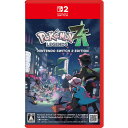





![STRASSE RCZ01レーシングシート[単品] リクライニング セミバケットシート[ハンコン ストラッセ] 製品画像:29位](https://thumbnail.image.rakuten.co.jp/@0_mall/shunte/cabinet/game/str42-00.jpg?_ex=128x128)





![バンダイナムコエンターテインメント 【封入特典付】【PS5】CODE VEIN II 通常版 [ELJM-30781 PS5 コ-ドヴェイン2 ツウジョウ] 製品画像:23位](https://thumbnail.image.rakuten.co.jp/@0_mall/jism/cabinet/0046/4573685119764.jpg?_ex=128x128)












![【楽天ブックス限定全巻購入特典+楽天ブックス限定先着特典+他】『SPY×FAMILY』Season 3 Vol.1 完全初回数量限定版【Blu-ray】(描き下ろし収納BOX+描き下ろしアクリルキーホルダー(2個セット)+場面写真ブロマイド10枚+他) [ 遠藤達哉 ] 製品画像:30位](https://thumbnail.image.rakuten.co.jp/@0_mall/book/cabinet/5582/2100014645582_1_3.jpg?_ex=128x128)
![アークナイツ【焔燼曙明/RISE FROM EMBER】 Blu-ray BOX 通常版【Blu-ray】 [ Hypergryph ] 製品画像:29位](https://thumbnail.image.rakuten.co.jp/@0_mall/book/cabinet/8646/4988105108646_1_2.jpg?_ex=128x128)
![【楽天ブックス限定先着特典】お気楽領主の楽しい領地防衛~生産系魔術で名もなき村を最強の城塞都市に~ Vol.2 【Blu-ray】(A4クリアファイル(転先生描き下ろしジャケットイラスト絵柄)) [ (アニメーション) ] 製品画像:28位](https://thumbnail.image.rakuten.co.jp/@0_mall/book/cabinet/1617/2100014781617.jpg?_ex=128x128)
![【楽天ブックス限定先着特典】お気楽領主の楽しい領地防衛~生産系魔術で名もなき村を最強の城塞都市に~ Vol.1 【Blu-ray】(A4クリアファイル(転先生描き下ろしジャケットイラスト絵柄)) [ (アニメーション) ] 製品画像:27位](https://thumbnail.image.rakuten.co.jp/@0_mall/book/cabinet/1600/2100014781600.jpg?_ex=128x128)
![【楽天ブックス限定全巻購入特典】悪役令嬢は隣国の王太子に溺愛される Blu-ray BOX 下巻【Blu-ray】(アニメ描き下ろしイラスト使用A5キャラファイングラフ(キャラクター:アクアスティード&ハルトナイツ)) [ 渕上舞 ] 製品画像:26位](https://thumbnail.image.rakuten.co.jp/@0_mall/book/cabinet/0573/2100014780573.jpg?_ex=128x128)

![ラブライブ!スーパースター!! Liella! 6th LoveLive! Tour ~Let's be ONE~ Blu-ray Memorial BOX【Blu-ray】 [ Liella! ] 製品画像:24位](https://thumbnail.image.rakuten.co.jp/@0_mall/book/cabinet/9400/4540774809400_1_2.jpg?_ex=128x128)
![クレバテスー魔獣の王と赤子と屍の勇者ー Blu-ray BOX【Blu-ray】 [ 岩原裕二 ] 製品画像:23位](https://thumbnail.image.rakuten.co.jp/@0_mall/book/cabinet/9063/4988111669063_1_3.jpg?_ex=128x128)
![MANKAI STAGE『A3!』ACT3! 2025【Blu-ray】 [ (趣味/教養) ] 製品画像:22位](https://thumbnail.image.rakuten.co.jp/@0_mall/book/cabinet/8986/4524135238986_1_2.jpg?_ex=128x128)
![『ヘルモード ~やり込み好きのゲーマーは廃設定の異世界で無双する~』 Blu-ray(Blu-ray Disc)【Blu-ray】 [ 田村睦心 ] 製品画像:21位](https://thumbnail.image.rakuten.co.jp/@0_mall/book/cabinet/0146/4595559610146.jpg?_ex=128x128)